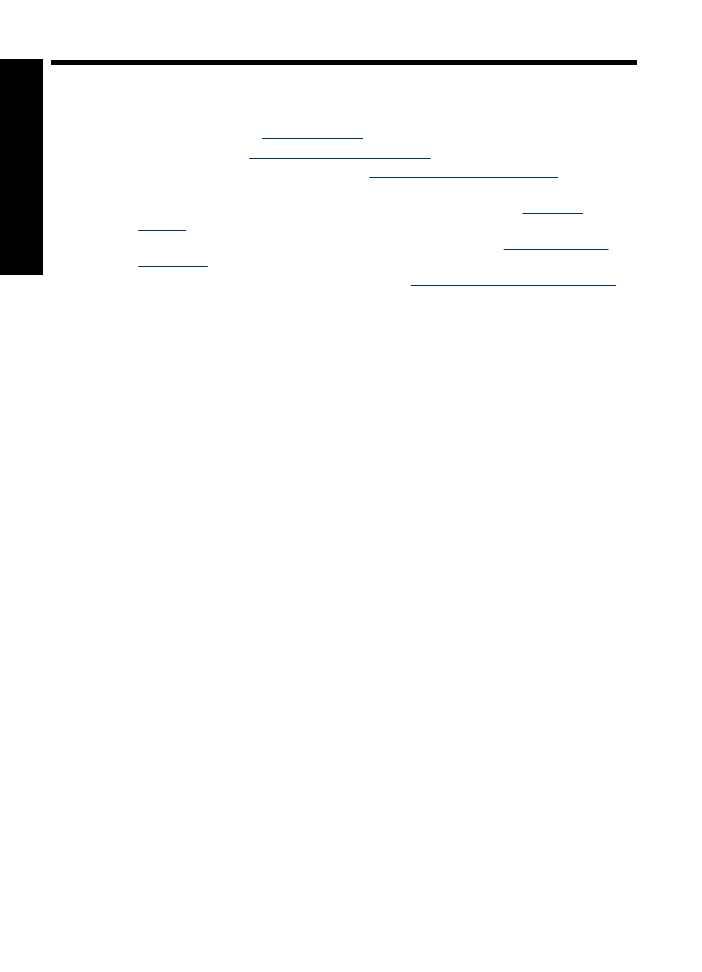
rma ayarlar
ı
n
ı
kullan
ı
r.
44
Yaz
ı
c
ı
yaz
ı
l
ı
m
ı
Yaz
ı
c
ı
yaz
ı
l
ı
m
ı
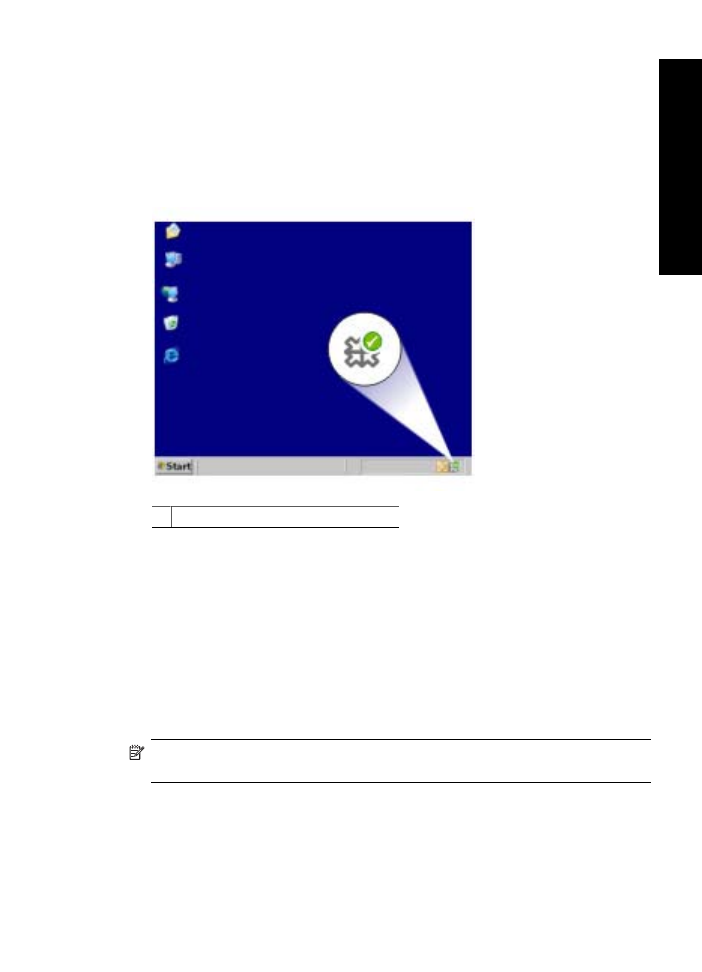
Yazd
ı
r
ı
rken zaman kazanmak için, varsay
ı
lan yazd
ı
rma ayarlar
ı
n
ı
s
ı
k kulland
ı
ğ
ı
n
ı
z
seçeneklere ayarlay
ı
n. Böylece, yaz
ı
c
ı
y
ı
her kulland
ı
ğ
ı
n
ı
zda seçenekleri belirtmek
zorunda kalmazs
ı
n
ı
z.
Varsay
ı
lan yazd
ı
rma ayarlar
ı
n
ı
de
ğ
i
ş
tirmek için
1.
Windows araç çubu
ğ
unun sa
ğ
taraf
ı
nda bulunan Windows HP Dijital Görüntüleme
Monitörü simgesini çift t
ı
klat
ı
n.
1 HP Dijital Görüntüleme Monitörü simgesi
HP Çözüm Merkezi görüntülenir.
2.
HP Çözüm Merkezi'nde,
Ayarlar
menüsünü t
ı
klat
ı
n, imleci
Yazd
ı
rma Ayarlar
ı
'n
ı
n
üzerine getirin ve ard
ı
ndan
Yaz
ı
c
ı
Ayarlar
ı
seçene
ğ
ini t
ı
klat
ı
n.
3.
Yaz
ı
c
ı
ayarlar
ı
nda de
ğ
i
ş
iklik yapt
ı
ktan sonra
Tamam
'
ı
t
ı
klat
ı
n.
Yaz
ı
c
ı
Özellikleri ileti
ş
im kutusu
Yaz
ı
c
ı
, bilgisayar
ı
n
ı
za yüklenen yaz
ı
l
ı
m ile kontrol edilir. Bir belge için yazd
ı
rma ayarlar
ı
n
ı
de
ğ
i
ş
tirmek istedi
ğ
inizde, yaz
ı
c
ı
sürücüsü olarak da bilinen yaz
ı
c
ı
yaz
ı
l
ı
m
ı
n
ı
kullan
ı
n.
Yazd
ı
rma ayarlar
ı
n
ı
de
ğ
i
ş
tirmek için Yaz
ı
c
ı
Özellikleri ileti
ş
im kutusunu aç
ı
n.
Not
Yaz
ı
c
ı
Özellikleri ileti
ş
im kutusu Yazd
ı
rma Tercihleri ileti
ş
im kutusu olarak da
an
ı
l
ı
r.
Yaz
ı
c
ı
Özellikleri ileti
ş
im kutusunu açmak için
1.
Yazd
ı
rmak istedi
ğ
iniz dosyay
ı
aç
ı
n.
2. Dosya
ve
Yazd
ı
r
'
ı
t
ı
klatt
ı
ktan sonra
Özellikler
’i veya
Tercihler
'i t
ı
klat
ı
n.
Yaz
ı
c
ı
Özellikleri ileti
ş
im kutusu görüntülenir.
Yaz
ı
c
ı